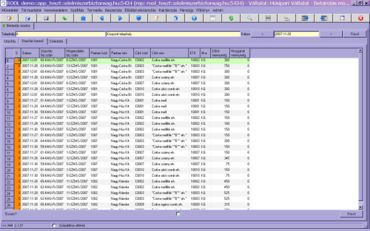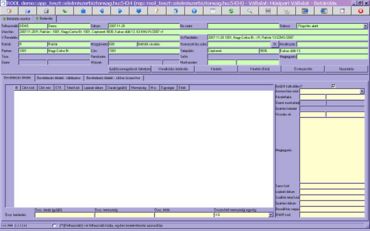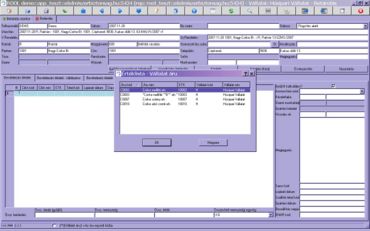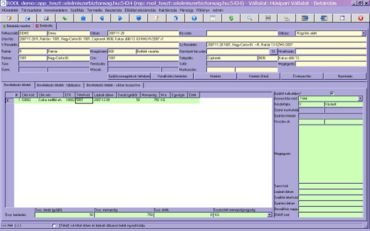Betárolás monitor
A RoolWikiBÓL
(Változatok közti eltérés)
| 2007. november 30., 14:45 változat (szerkesztés) Hajni (Vita | szerkesztései) (→<h2 style="padding:3px; background:#dcdcdc; color:#4682b4; text-align:left; font-size:100%; margin-bottom:5px;margin-top:0;margin-left:-5px;margin-right:-4px;">Betárolás monitor</h2>) ← Előző változtatások |
Aktuális változat (2008. február 29., 12:04) (szerkesztés) (undo) Hajni (Vita | szerkesztései) |
||
| (One intermediate revision not shown.) | |||
| 1. sor: | 1. sor: | ||
| - | <div style="padding: 1em; border: solid 2px black; background-color:whitesmoke;"> | + | <div style="padding: 1em; border: solid 2px #4682b4; background-color:whitesmoke;"> |
| <center>[[Kép:Rool_logo-1-.JPG|200px]]</center> | <center>[[Kép:Rool_logo-1-.JPG|200px]]</center> | ||
| 40. sor: | 40. sor: | ||
| ****Ki kell választani a nyomtatót majd a nyomtat nyomógombbal indítható a nyomtatás. Ha ez megtörtént, akkor mindaddig meg kell ismételni a folyamatot, amíg az előírt cikk mennyiséghez le nem lett gyártva a használni kívánt gyári szám. | ****Ki kell választani a nyomtatót majd a nyomtat nyomógombbal indítható a nyomtatás. Ha ez megtörtént, akkor mindaddig meg kell ismételni a folyamatot, amíg az előírt cikk mennyiséghez le nem lett gyártva a használni kívánt gyári szám. | ||
| - | <font color="#4682b4">(5)</font>[[Kép:bet1.JPG|370px|címkézés fül]] <font color="#4682b4">(6)</font>[[Kép:betmon4.JPG|370px|gyűjtő termékcimke darabszámának megadása]] | + | <font color="#4682b4">(5)</font>[[Kép:bet1.JPG|370px|címkézés fül]] <font color="#4682b4">(6)</font>[[Kép:bet2.JPG|370px|gyűjtő termékcimke darabszámának megadása]] |
Aktuális változat
Betárolás monitor
Betárolás monitor
- A "Betárolás monitor" a "Raktározás/Készletmozgás/Betárolás monitor" menüpontból indítható el.
- A munkafüzetben a visszaigazolt szállítói megrendelések szerepelnek. A szállítói megrendelés dátumát kiválasztva feljönnek az utasítás fül felső ablakában a szállítói megrendelések, az alsó ablakban pedig a kiválasztott utasíts tételei (1).
- A betárolás monitororról behívott "Betárolás" programon (2) megjelenik a beszállítás utasítása, beszállító partner adatai, a betároló raktár és mozgásnem. Továbbá megadható a partner cím, hivatkozás stb. F10-el rögzítjük a készletmozgás fejet.
- Megrendelt tételek rögzítése:
- Új tétel felvitele (F6), cikk kiválasztása (F9 – csak a megrendelésen szereplő cikkek jönnek fel (3)), lejárat és a mennyiség (4) megadása után (F10) rögzíthető a tétel.
- Vonalkódos betárolás:
- A gyári számos bevételezésnél a következő esetek fordulhatnak elő:
- gyári számosan vételezzük be azokat az árukat, amelyeket beszállításkor a DIBAL mérlegen újra ki kell mérni és ezáltal egy új gyári számos címkét is kapnak.
- a vásárolt cikkek csak gyári számmal vételezhetőek be a következő módon:
- A betárolás monitor programon a "Címkézés" (5) fülön megjelenik a kiválasztott beszállító és frissít nyomógombra kattintva megjelennek a beszállított tételek sorai.
- A bal alsó sarokban a tételképzés mód "SZ, Szállítói tétel" kiválasztása után rá kell menni arra a cikkre, amelyre gyári számot szeretnénk nyomtatni.
- Megadjuk a gyűjtő termék címke darabszámot vagy mennyiséget, majd mentjük (F10) az állapotot (6).
- A raklap bepipálható, így az adott darabszámú gyűjtő termék címke nyomtatása mellett a hozzá tartozó raklap címke is nyomtatható. Lehetőség van arra, hogy csak raklap címkét nyomtassunk ha a gyűjtő termék címkénél a pipa ki van kapcsolva. Ezt olyan esetekben célszerű használni, ahol a bejött áru raklapostól vagy min. tízesével mozgatható.
- Ki kell választani a nyomtatót majd a nyomtat nyomógombbal indítható a nyomtatás. Ha ez megtörtént, akkor mindaddig meg kell ismételni a folyamatot, amíg az előírt cikk mennyiséghez le nem lett gyártva a használni kívánt gyári szám.
- A gyári számos bevételezésnél a következő esetek fordulhatnak elő:
- Az utasítás keresőn partner kód, név szerinti sorrendben szerepelnek az utasítások (7).